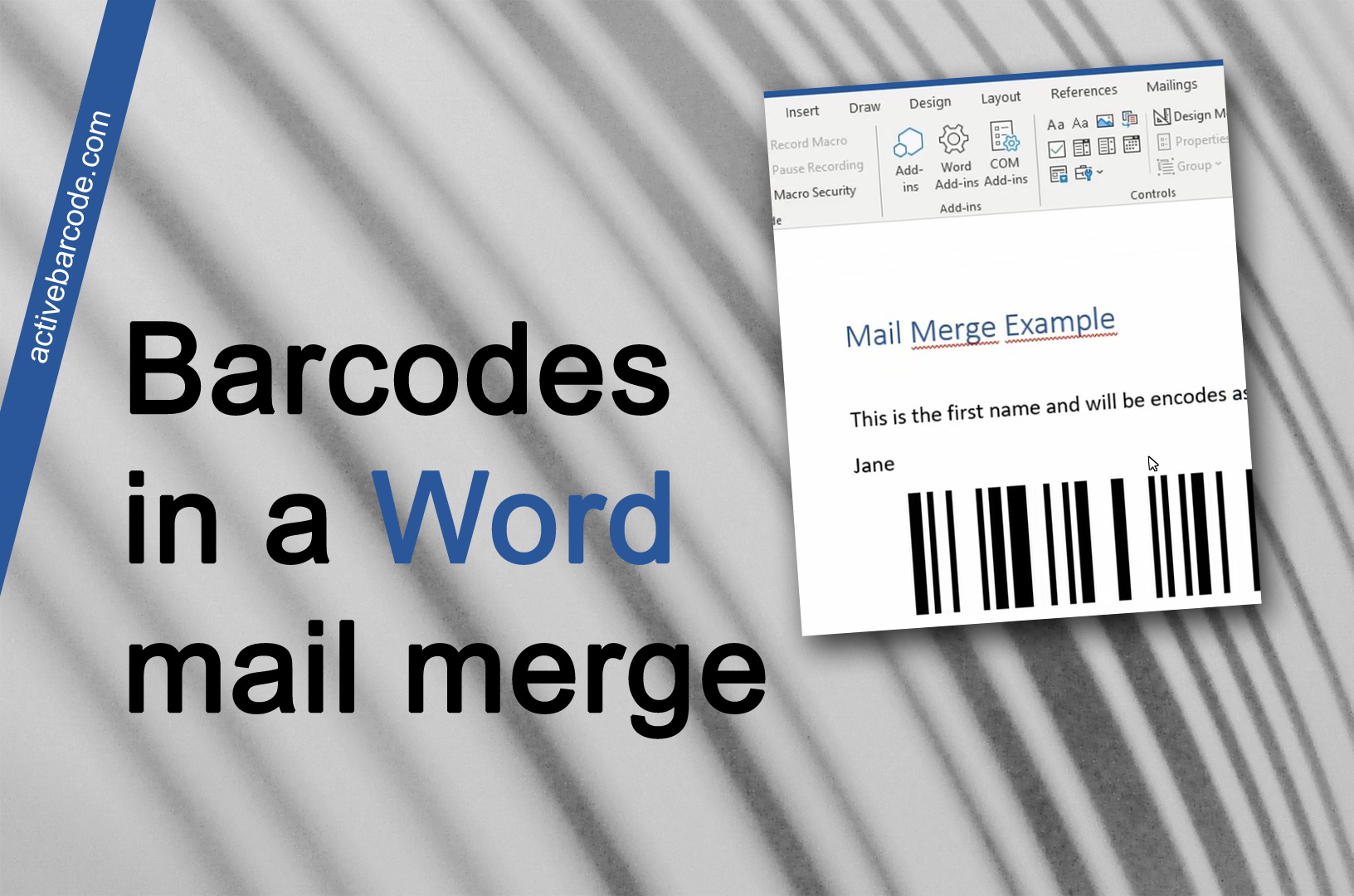Barcodes gebruiken in mailmerge in Word
Word 365, 2024, 2021, 2019, 2016, 2013, 2010, 2007, 2003
1
Open een bestaand samenvoegdocument of maak een nieuw document.
2
Voeg het barcodeobject toe aan je samenvoegdocument. Plaats het op de gewenste plaats in het document en stel de eigenschappen van het object in, zoals het type en de grootte van de streepjescode.
Dit ziet er bijvoorbeeld uit als de volgende schermafbeelding. Let op de naam van het barcodeobject - hier geel gemarkeerd. Meestal is dit Barcode1.

3
Een macro is vereist voor de samenvoeging. Je kunt de volgende macro toevoegen. Kopieer het naar het Klembord en plak het van daaruit in de Visual Basic for Applications editor van Word:
Sub MailMerge_example_with_ActiveBarcode()
' Macro shows how to print barcodes in a mail merge.
if MsgBox("Do you want to print mail merged documents?", vbYesNo, "Question") = vbYes Then
'counter to zero
num = 0
'first record is number one
ActiveDocument.MailMerge.DataSource.ActiveRecord = 1
Do
' Fill ActiveBarcode text property now
ActiveDocument.Barcode1.Text = ActiveDocument.MailMerge.DataSource.DataFields("Productcode").Value
' do not prompt for printing...
Options.PrintBackground = True
' print page
ActiveDocument.PrintOut
' recognize old record
lastone = ActiveDocument.MailMerge.DataSource.ActiveRecord
' select next record
ActiveDocument.MailMerge.DataSource.ActiveRecord = wdNextRecord
'count
num = num + 1
' check if there are new ones
Loop While ActiveDocument.MailMerge.DataSource.ActiveRecord <> lastone
' notify user
MsgBox (Str(num) + " pages printed!")
End If
End Sub
4
Het resultaat ziet er als volgt uit. In de schermafbeelding kun je ook zien waar de macro is ingevoegd.
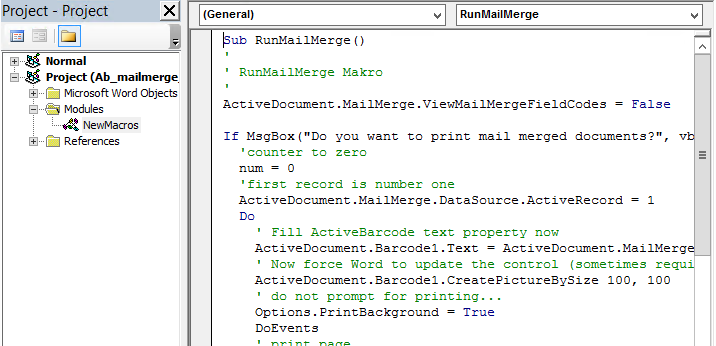
5
Pas nu de macro aan je samenvoegingsbericht aan:
Als de naam van je barcodeobject niet Barcode1 is, wijzig je deze in de macro - gele markering links in de schermafbeelding.
Nu wijzigt u de veldnaam van uw gegevensbron die moet worden gebruikt voor de streepjescode. In dit voorbeeld wordt Productcode gebruikt - rechter gele markering in de schermafbeelding. Wijzig de naam binnen de aanhalingstekens.
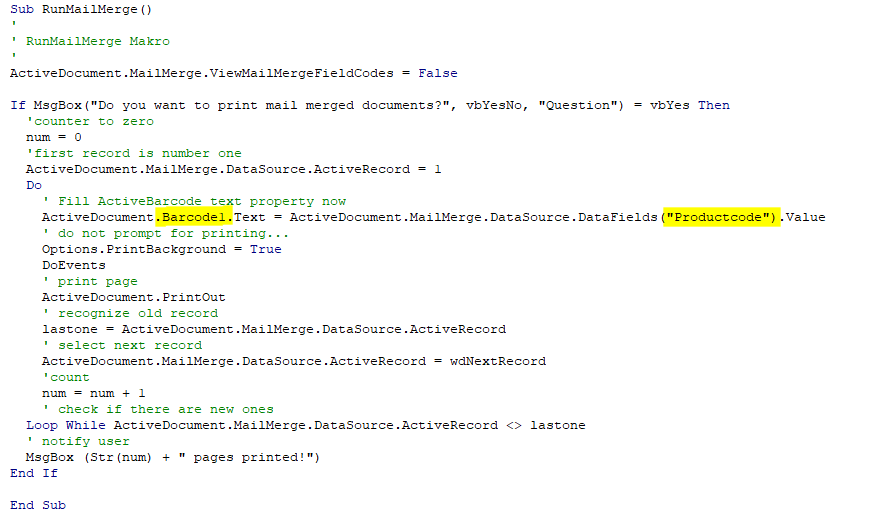
6
Sla het document op en start de macro voor een testafdruk.
Tip: Begin de testafdruk met een kleine hoeveelheid gegevens zodat er minder misdrukken zijn in geval van een fout.
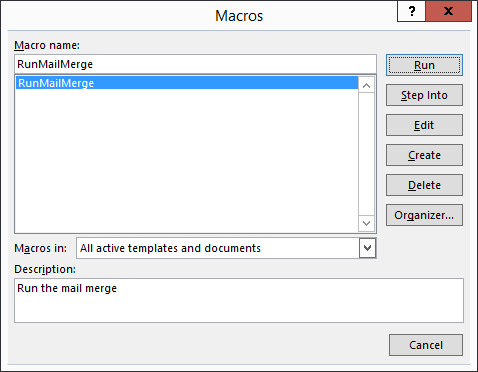
7
Gedaan.